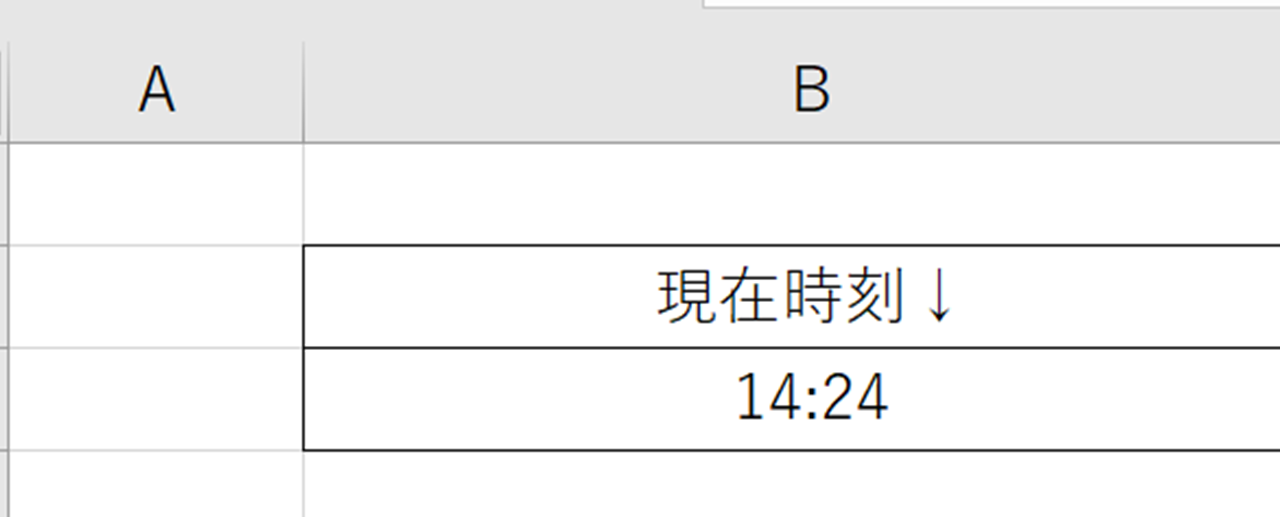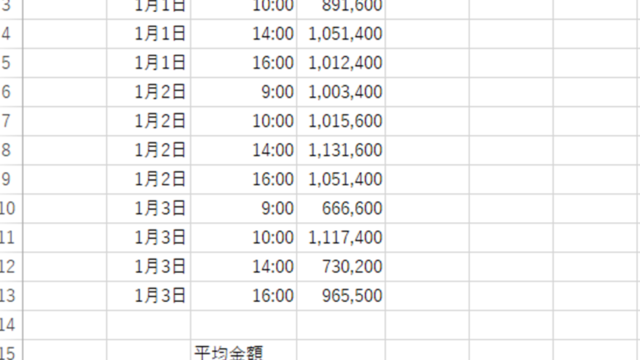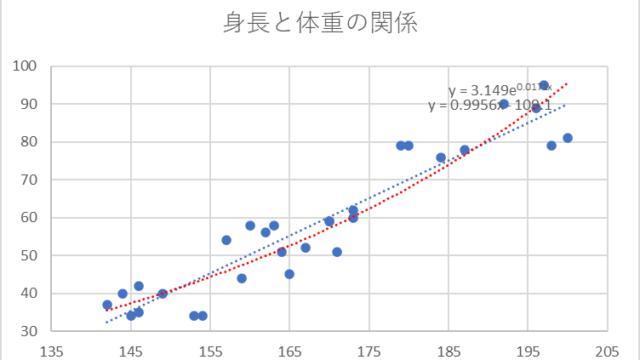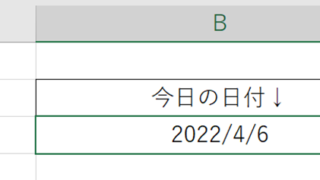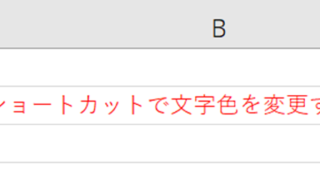この記事では「エクセルにて現在時刻(今の時間)を表示させる・解除するのショートカットキー」「秒まで出す方法」について解説していきます)。
これらの処理としては、主に
・windows:【Ctrl】 + 【:(コロン)】
・mac : 【⌘】+ 【:(コロン)】
・秒まで出す場合は書式設定の変更
を使うと良く、実際のサンプルを用いて見ていきましょう。
なお、現在時刻と併せて今日の日付も表示させたい人もおり、こちらでショートカット活用の方法詳しく解説していますので、参考にしてみてくださいね。
↓↓以下の動画でも、今日の日付のショートカットについて説明しています。通勤・通学にも活用できるよう、英単語のように「何度も繰り返しお伝えしています」のでおすすめです。
エクセルでの現在時刻のショートカットキー【現在の時間のショートカット】
それでは以下のサンプルを用いて、エクセルにてショートカットを使用して現在時刻(今の時間)をセルに表示させる方法について見ていきます。
今回はサンプルシートのB3セルに現在時刻を出力させていきましょう。
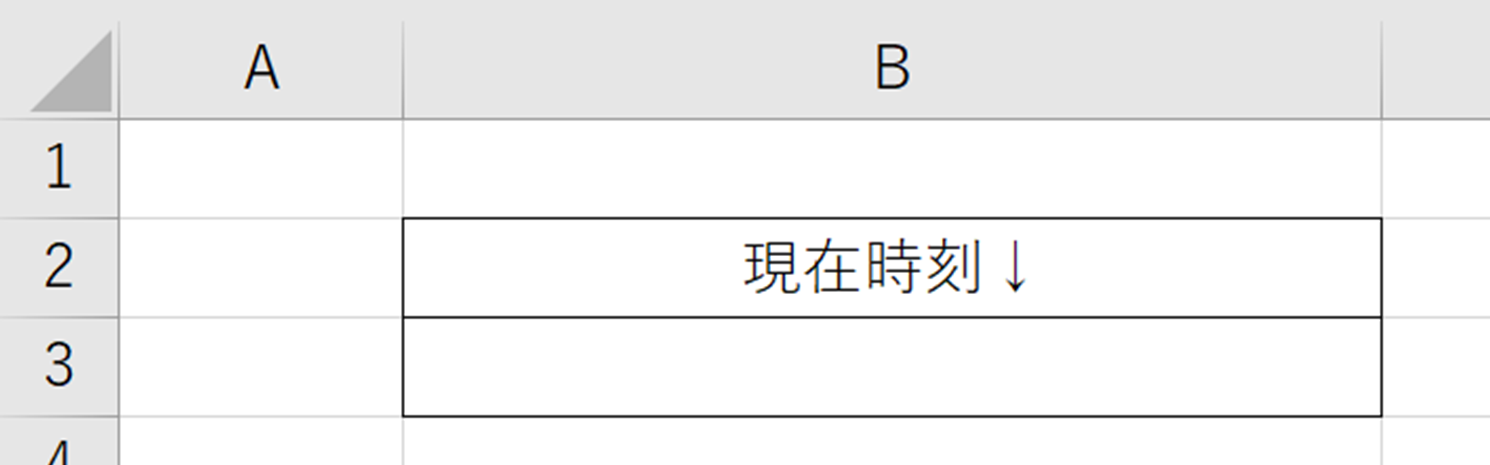
まずは、現在時刻を出力したいセルを選択しておきます。今回はB3セルを選びましょう。
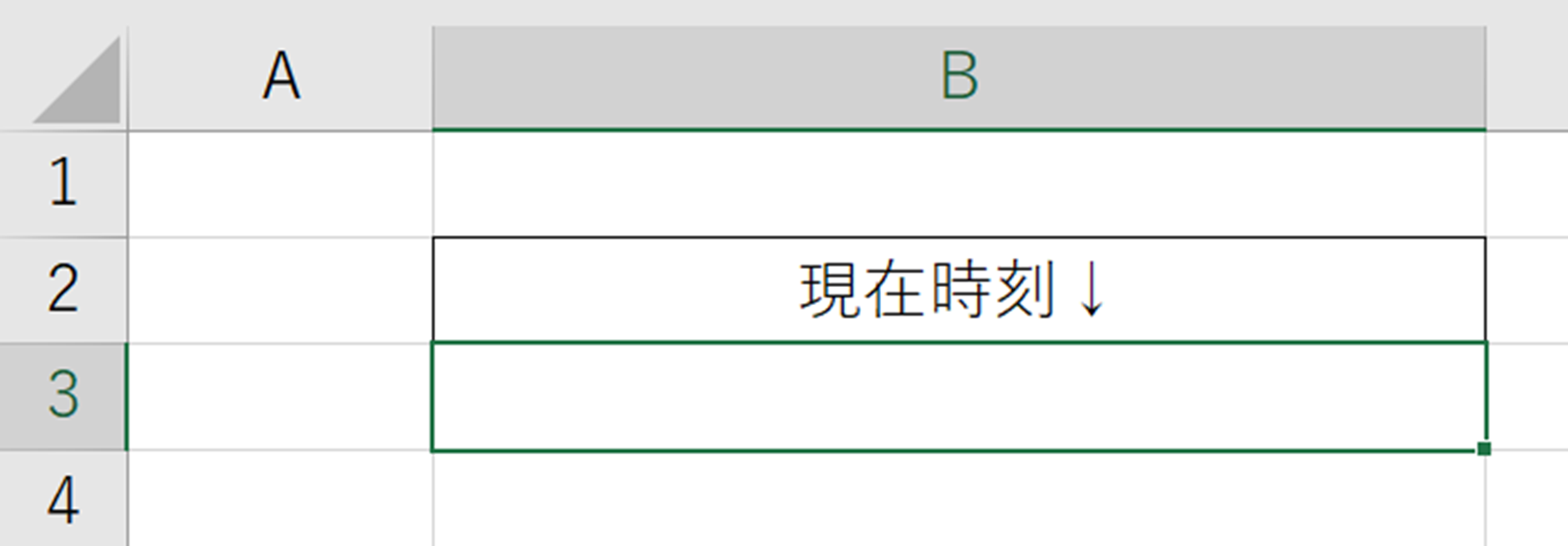
上述のよう該当セルを選択した上で
・windows:【Ctrl】 + 【:(コロン)】
・mac : 【⌘】+ 【:(コロン)】
とキーボードを打てばOKです。
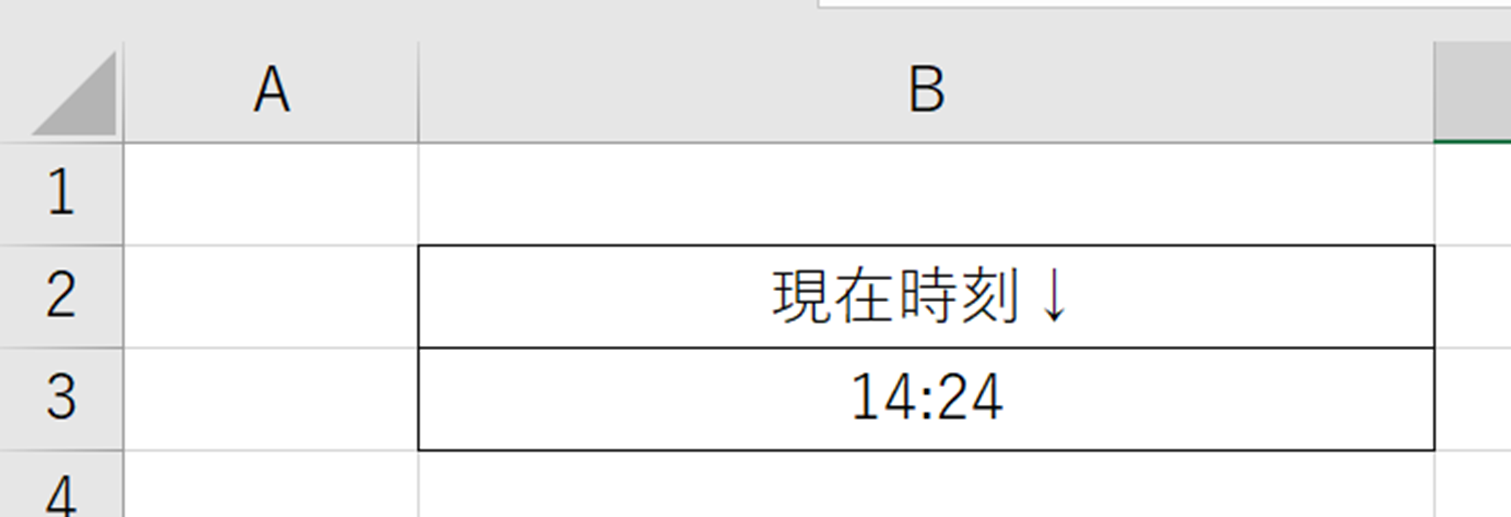
この操作だけでショートカットキーを用いた文字に現在時刻を表示する設定が完了です。
現在時刻のショートカットを使用すると、通常の操作よりも効率的に処理できるため、身に着けておくことがおすすめです(^^)/
再度記載しますが
・windows:【Ctrl】 + 【:(コロン)】
・mac : 【⌘】+ 【:(コロン)】
が現在時刻の設定のショートカットキーです。
現在時刻を秒まで出すショートカットはあるのか?
なお、ショートカットにて現在時刻の「秒」まで表示させたい人もいるでしょう。
ただ今のところのエクセルの仕様では、書式設定などを予め変更させたとしても、現在時刻の秒は「:00」とすべて0秒扱いになります。
そのため、ご自身でマクロを組む、now関数を使うなど、適宜対応していくしかないですね。
今後に期待です(^^)/
現在時刻を解除するショートカットキー【現在の時間を消すショートカット】
今度は、上でかけた現在時刻を消すショートカットキーも確認していきます。
現在時刻を削除する場合には、ショートカットというよりも、単純に【Deleteキー】を押せばOKです。
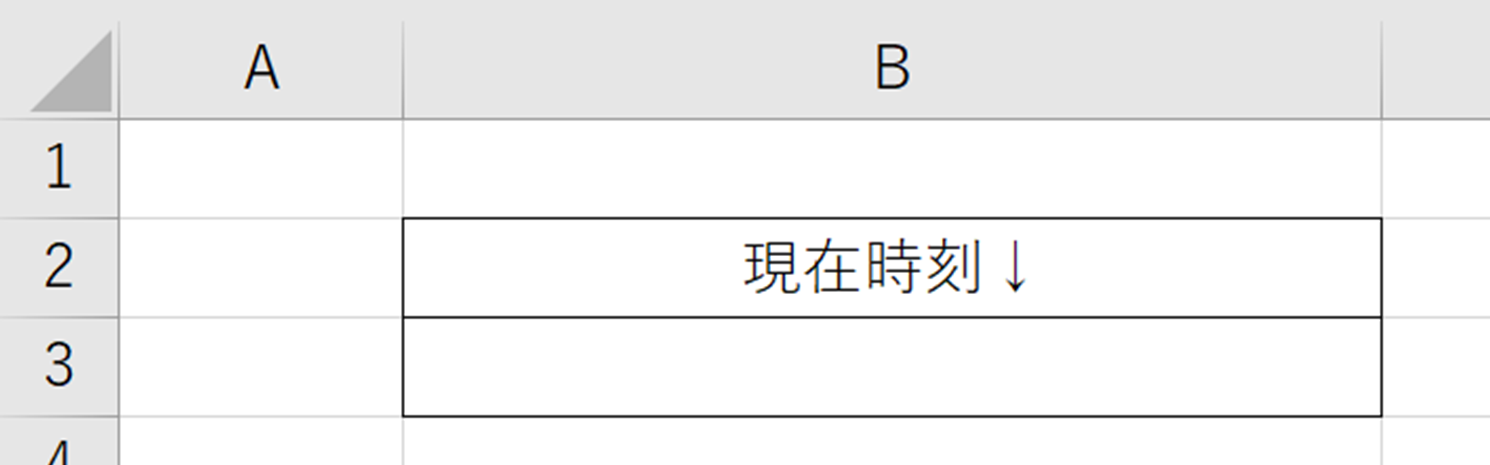
単純にセルの中身を消しているだけですね。
まとめ エクセルでの現在の時間のショートカットキー【現在時刻】
この記事では「エクセルにて現在時刻を設定・解除するショートカット(秒表記も)」について解説しました。
ショートカットキーで現在時刻をかけるには
・windows:【Ctrl】 + 【:(コロン)】
・mac : 【⌘】+ 【:(コロン)】
を活用するといいです。なお、今のところ秒表記は対応していません。
エクセルでのさまざまな処理を理解し、業務に役立てていきましょう。